Otázka
Problém: Ako odinštalovať TeamViewer?
Ahoj. Pred chvíľou som si nainštaloval TeamViewer a už ho nepoužívam. V skutočnosti som to potreboval iba v jednom konkrétnom čase, keď ma môj priateľ požiadal, aby som mu pomohol s problémami s počítačom. Okrem toho som počul, že zastarané verzie tohto softvéru by mohli útočníkom umožniť ohroziť môj počítač... tak mi prosím vysvetlite, ako by som mal odstrániť softvér TeamViewer?
Vyriešená odpoveď
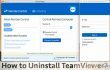
TeamViewer je úplne legitímny počítačový program, ktorý poskytuje verzie pre používateľov systému Windows aj Mac. Tento softvér umožňuje používateľovi pripojiť sa na diaľku k iným zariadeniam a je zadarmo na osobné použitie. Musíme povedať, že je to užitočný nástroj, žiaľ, zlomyseľní aktéri majú tendenciu zneužívať tento nástroj a používať ho na zlé úmysly. Najnovšia verzia tohto programu je Teamviewer 12 a ako každý iný softvér je potrebné ho pravidelne aktualizovať. Ak máte starú verziu aplikácie TeamViewer a nemáte záujem ju ponechať vo svojom počítačovom systéme a z času na čas ju aktualizovať, potom áno, odstránenie je to najlepšie, čo môžete urobiť. Nižšie uvádzame
Sprievodcovia odstránením TeamViewer pre používateľov OS Windows a Mac OS – pozorne dodržujte ten správny a budete odinštalovať TeamViewer okamžite.Ako odinštalovať TeamViewer?
Ak chcete tieto súbory odinštalovať, musíte si zakúpiť licencovanú verziu Reimage Reimage odinštalovať softvér.
Odinštalujte TeamViewer na Mac OS X
TeamViewer 9 a novšie verzie vytvorené pre Mac OS X je možné odinštalovať týmto spôsobom.
- Otvorené TeamViewer. V ľavom hornom rohu obrazovky Macu kliknite na TeamViewer titul. V zobrazenej rozbaľovacej ponuke vyberte možnosť Predvoľby.
- Zobrazí sa zoznam sekcií s rôznymi nastaveniami. Vyberte si Pokročilé tab.
- Tu, posunúť nadol kým sa nedostanete na spodok tohto panelu. Uvidíte „Odinštalovať“.
- Vložte a značka v začiarkavacom políčku vedľa riadku, ktorý hovorí „Vymažte aj konfiguračné súbory“ a kliknite Odinštalovať. Kliknite OK na potvrdenie.
Odstráňte TeamViewer v systéme Windows 10/8/7/Vista
- Kliknite na Štart menu, potom prejdite na Ovládací panel. Ovládací panel môžete otvoriť aj iným spôsobom: stlačte nadol Kláves Windows + R v rovnaký čas. V Bežať Vyzvite, napíšte ovládací panela udrel Zadajte. Otvorí sa vám ovládací panel.
- V ovládacom paneli nájdite programy oddiele. Tu kliknite Odinštalujte program.
- Nájdite program, ktorý chcete odinštalovať (TeamViewer) a vyberte ho. Potom kliknite Odinštalovať tlačidlo.
- Potvrďte svoju voľbu odinštalovať TeamViewer a potom postupujte podľa príkazov poskytnutých sprievodcom odinštalovaním.
Odinštalujte TeamViewer v systéme Windows XP
Ak chcete odstrániť TeamViewer zo systému Windows XP, postupujte takto:
- Kliknite na Úvodná ponuka, potom vyberte Ovládací panel.
Vyberte Pridať alebo odstrániť programy. - Kliknite na ikonu TeamViewer v zozname všetkých programov a potom vyberte „Odstrániť“ (alebo „Zmeniť/Odstrániť“) možnosť.
- Odinštalovať program podľa pokynov v sprievodcovi odinštalovaním.
Dúfame, že tieto pokyny sa vám pri pokuse budú hodiť odstráňte TeamViewer z Windows/Mac. Ak nie ste ochotní strácať čas odstraňovaním programov, ktoré už nepoužívate, môžete sa spoľahnúť na programy na automatické odstraňovanie softvéru ako napr Perfektný odinštalátor (pre Windows) resp CleanMyMac (pre Mac). Na optimalizáciu počítača so systémom Windows po odstránení určitých programov a tiež na kontrolu, či na ňom nie sú nainštalované programy spyware/malware, odporúčame použiť Reimage softvér.
Zbavte sa programov jediným kliknutím
Tento program môžete odinštalovať pomocou podrobného sprievodcu, ktorý vám predložili odborníci na ugetfix.com. Aby sme vám ušetrili čas, vybrali sme aj nástroje, ktoré vám pomôžu túto úlohu vykonať automaticky. Ak sa ponáhľate alebo ak máte pocit, že nemáte dostatok skúseností na to, aby ste program odinštalovali sami, pokojne použite tieto riešenia:
Ponuka
sprav to hneď!
Stiahnuť ▼softvér na odstráneniešťastie
Záruka
sprav to hneď!
Stiahnuť ▼softvér na odstráneniešťastie
Záruka
Ak sa vám nepodarilo odinštalovať program pomocou Reimage, informujte o svojich problémoch náš tím podpory. Uistite sa, že ste poskytli čo najviac podrobností. Prosím, dajte nám vedieť všetky podrobnosti, o ktorých si myslíte, že by sme mali vedieť o vašom probléme.
Tento patentovaný proces opravy využíva databázu 25 miliónov komponentov, ktoré dokážu nahradiť akýkoľvek poškodený alebo chýbajúci súbor v počítači používateľa.
Ak chcete opraviť poškodený systém, musíte si zakúpiť licencovanú verziu Reimage nástroj na odstránenie škodlivého softvéru.

Zabráňte webovým stránkam, poskytovateľom internetových služieb a iným stranám, aby vás sledovali
Aby ste zostali v úplnej anonymite a zabránili ISP a vládu pred špionážou na vás, mali by ste zamestnať Súkromný prístup na internet VPN. Umožní vám pripojiť sa na internet, pričom budete úplne anonymní šifrovaním všetkých informácií, zamedzením sledovačov, reklám, ako aj škodlivého obsahu. Najdôležitejšie je, že zastavíte nelegálne sledovacie aktivity, ktoré NSA a iné vládne inštitúcie vykonávajú za vašim chrbtom.
Obnovte svoje stratené súbory rýchlo
Počas používania počítača sa môžu kedykoľvek vyskytnúť nepredvídané okolnosti: počítač sa môže vypnúť v dôsledku výpadku prúdu, a Môže sa vyskytnúť modrá obrazovka smrti (BSoD) alebo náhodné aktualizácie systému Windows môžu počítač, keď ste na pár dní odišli minút. V dôsledku toho môže dôjsť k strate vašich školských úloh, dôležitých dokumentov a iných údajov. Komu zotaviť sa stratené súbory, môžete použiť Data Recovery Pro – prehľadáva kópie súborov, ktoré sú stále dostupné na vašom pevnom disku, a rýchlo ich získava.